在处理大量 Word 文档时,删除指定图片的任务可能会非常繁琐和耗时。尤其是在需要逐个文档进行图片删除时,效率低下且容易出错。为了解决这个问题,使用一款批量处理软件可以帮助用户高效地删除多个文档中的指定图片。
在日常工作中,许多用户需要在 Word 文档中插入大量图片来丰富内容。然而,随着文档的修改和更新,删除不需要的图片成为一项重复性且消耗时间的任务。特别是当涉及多个文档时,逐一删除图片不仅效率低下,而且容易忽略某些图片或误删其他内容,手动操作的复杂性和繁琐性使得这一任务显得尤为艰巨。
操作步骤
1、打开「鹰迅批量处理工具箱」,左侧选择「Word工具」,右侧在文件内容分类中选择「删除 Word 中的图片」的功能。
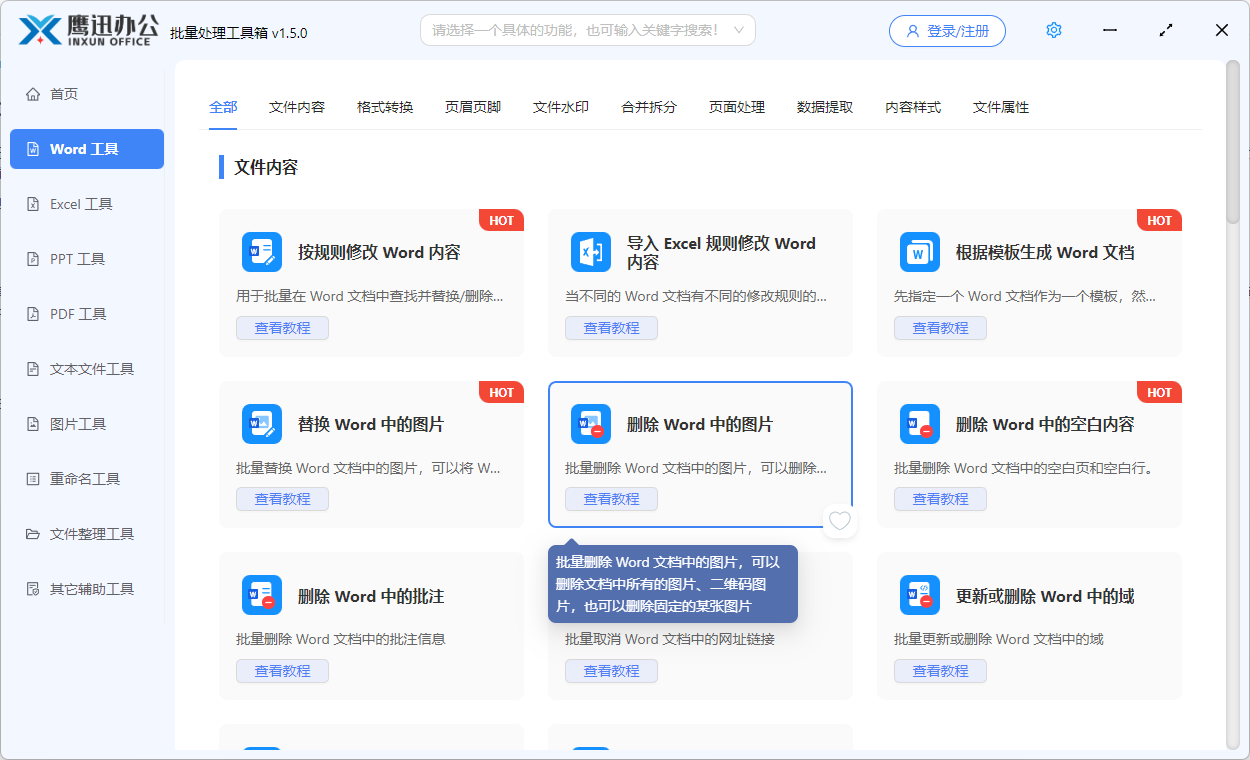
2、我们这里可以一次性将多个需要进行图片删除的word文档选择到软件的界面。
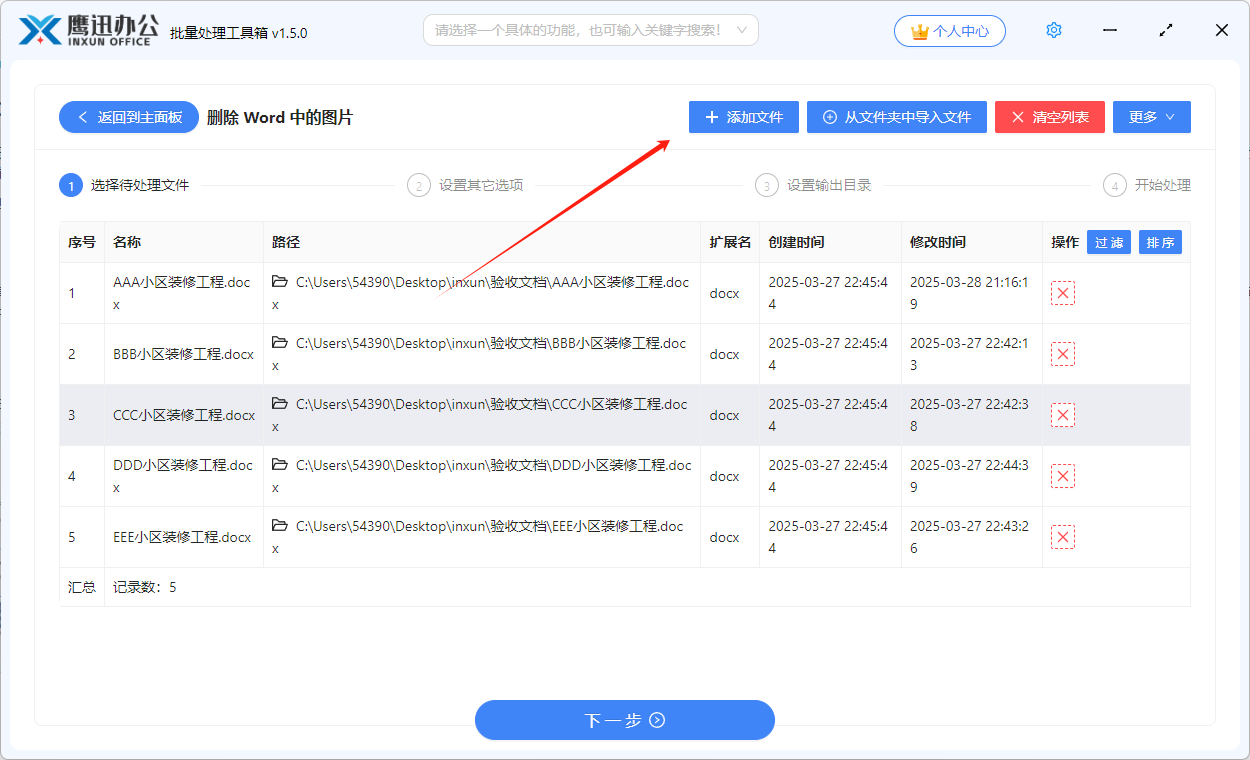
3、设置图片删除的选项。
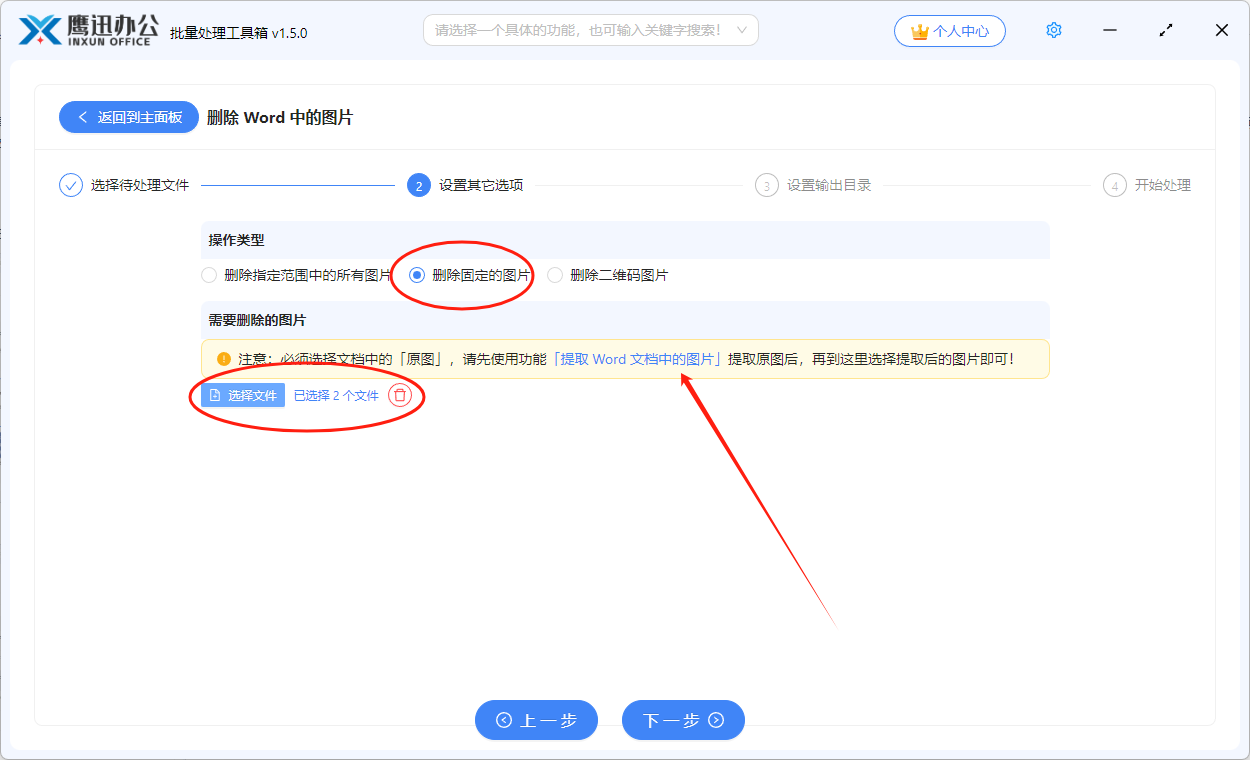
在这一步,如果我们需要删除指定的图片,就需要按照上面进行设置就可以了。但是界面上选择的图片从哪里来呢?我们注意页面红色箭头指示的地方,需要先使用「提取 Word 文档中的图片」功能将文档中的图片提取到本地文件夹,然后再进行选择。
4、设置输出目录。
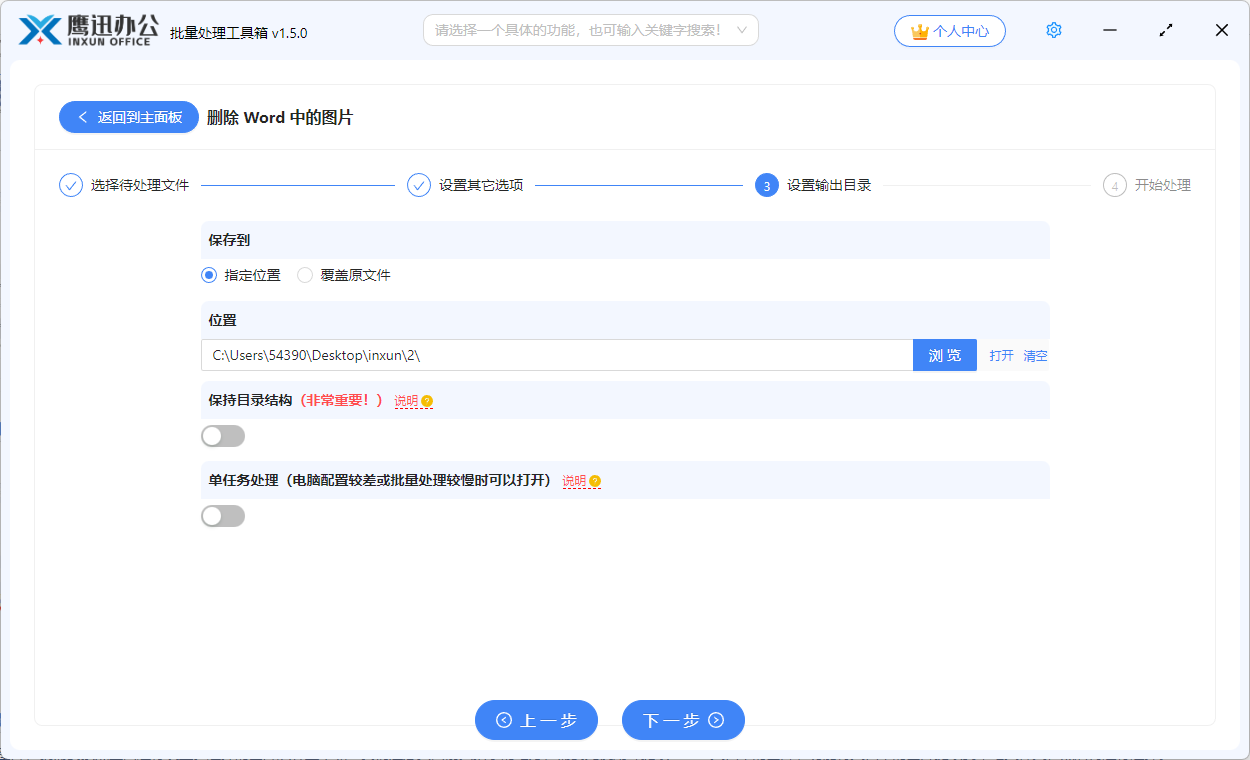
5、统一将多个 word 中的指定图片删除的操作处理完成。
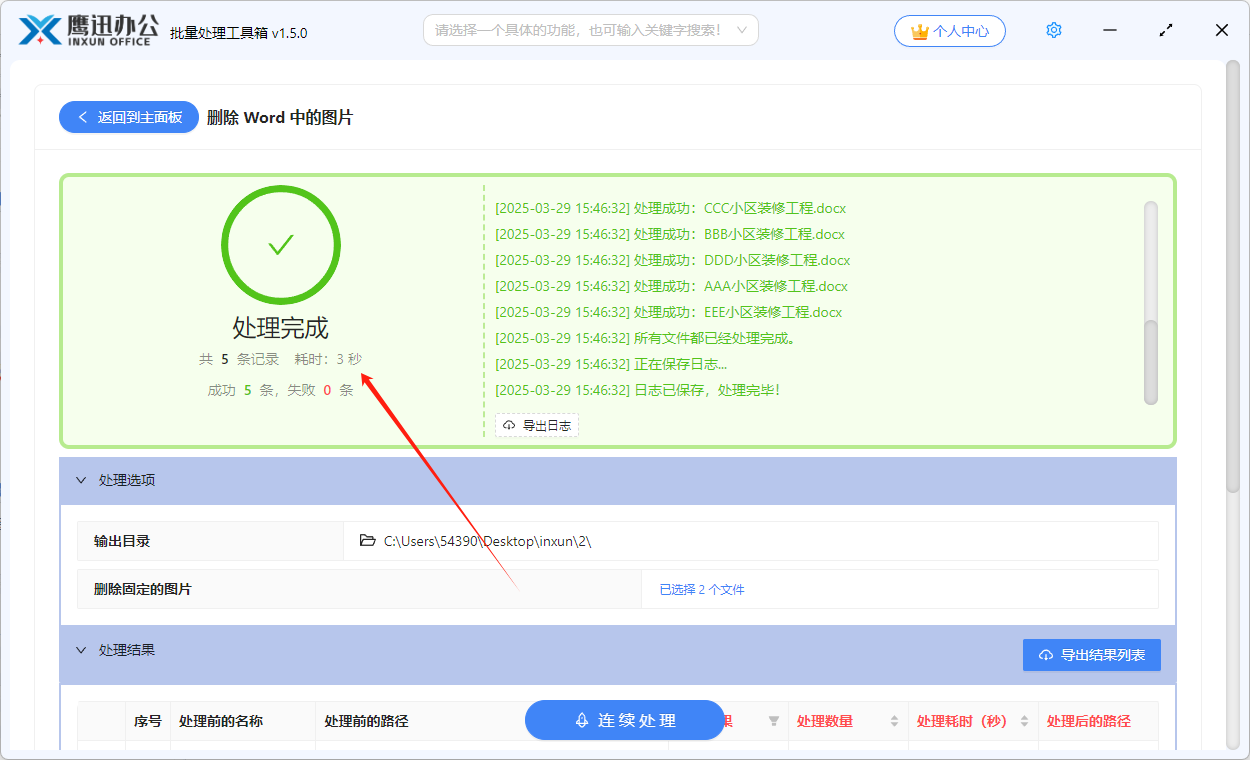
等待一会儿之后,软件界面就能够看到处理完成的字样,这也就意味着我们已经统一将多个word文档中的指定某张图片删除的操作全部处理完成了。操作非常简单,处理过程非常快速。
这时候我们只需要再进入到输出目录,确认下处理后的word文档中那张指定的图片是不是都已经被删除的干干净净了。通过这种方式,文档管理变得更加简便,节省下来的时间和精力可以用于其他重要任务,大大提高了工作效率。
